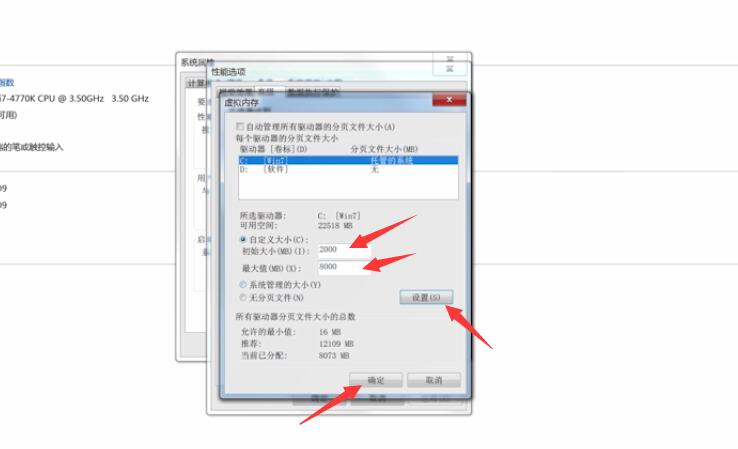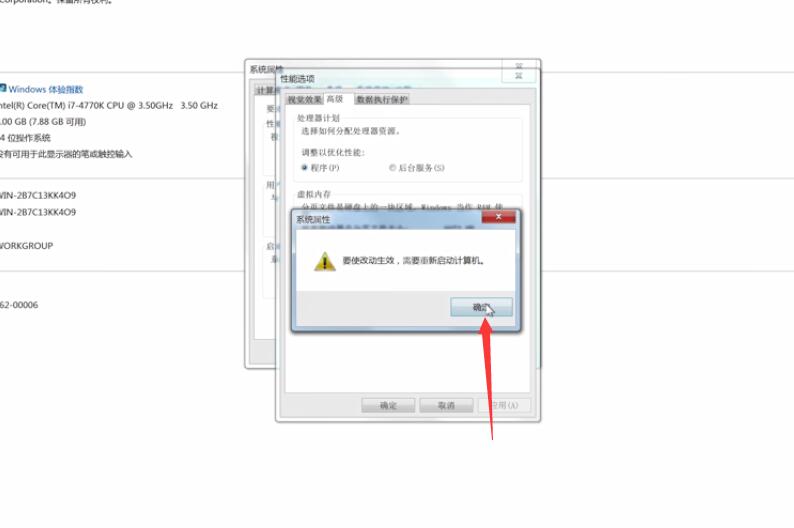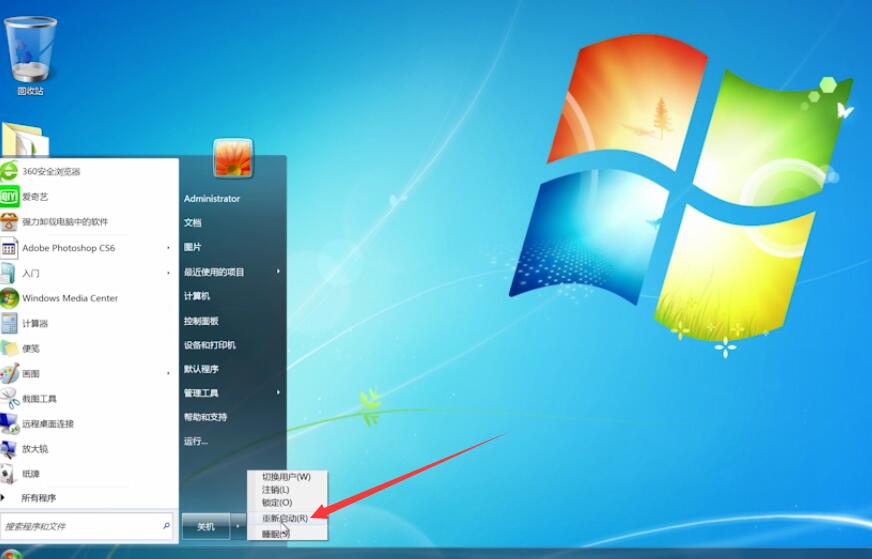Ready 系统:win7 64位旗舰版 对于 win7虚拟内存怎么设置 的这个问题,我们下面就来简单了解下。 1 第一步 鼠标右键单击此电脑,选择属性,进入页面,单击左侧的高级系统设置,弹出窗
系统:win7 64位旗舰版
对于win7虚拟内存怎么设置的这个问题,我们下面就来简单了解下。
1第一步鼠标右键单击此电脑,选择属性,进入页面,单击左侧的高级系统设置,弹出窗口,在性能选项下方点击设置

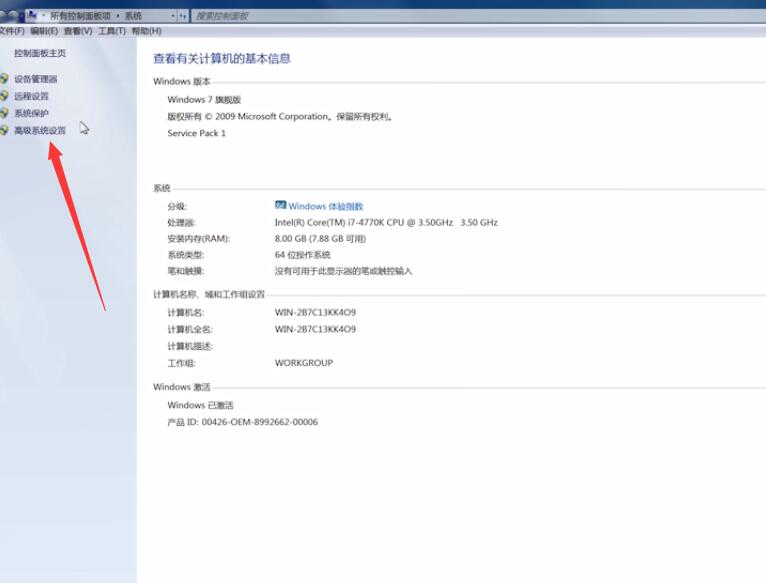
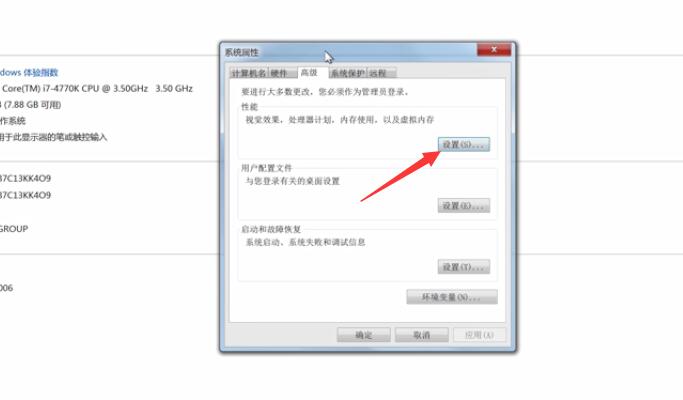
2第二步切换到高级选项栏,单击更改,勾选自动管理所有驱动器的分页文件大小,其虚拟内存将会被自动分配
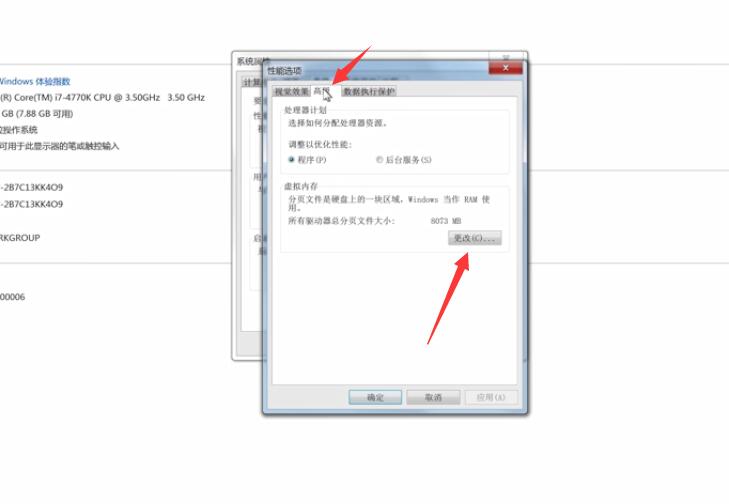
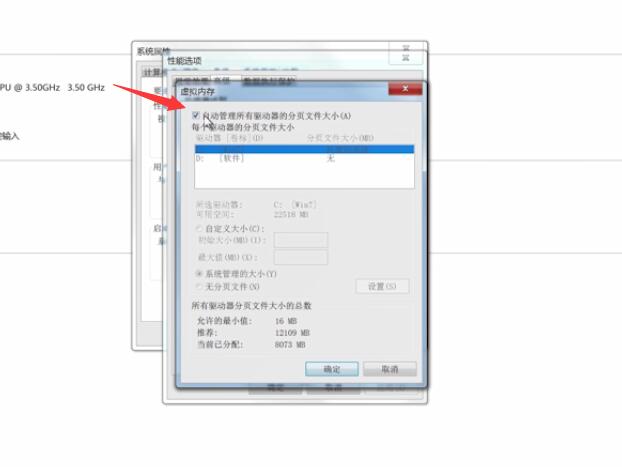
3第三步也可以手动设置虚拟内存,将自动管理所有驱动器的分页文件大小前面的勾去掉,选择自定义大小
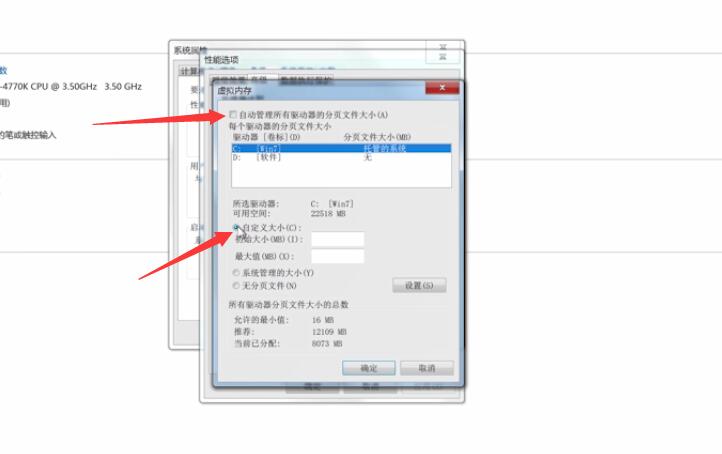
4第四步输入所要设置的初始大小和最大值,输入完数值后点击设置,确定,再确定,退出页面,重启电脑方可生效